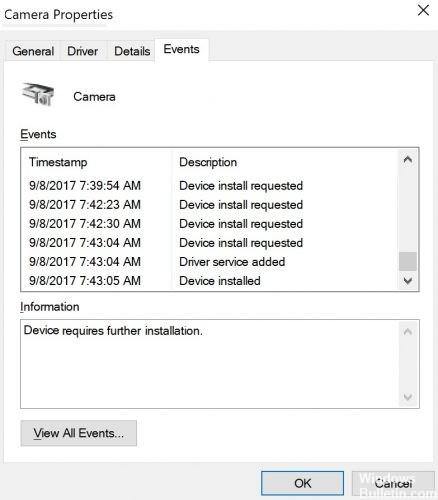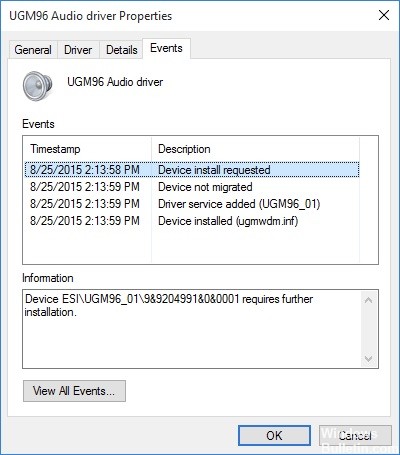Устройству требуется дальнейшая установка в windows 10 что делать
Устройству требуется дальнейшая установка в Windows 10: что делать?
При проверке правильности работы оборудования в Диспетчере устройств можно обнаружить на вкладке Событие, что некоторым компонентам ПК (например, PCI, USB, hdaudio и прочему) требуется дальнейшая установка. Хотя предупреждение системы не влечет за собой ограничения в функциональности оборудования очевидным образом, интересно узнать, как избавится от этого сообщения об ошибке. В большинстве случаев проблема возникает в Windows 10.
Почему запрашивается дальнейшая установка устройства
Это сообщение может возникнуть по ряду причин:
Анализ события
Последнее событие (и единственное, которое нужно учитывать) находиться завершающим в списке. Многие по ошибке оценивают первое событие. В этом случае существует высокая вероятность обнаружить сообщение, что устройству требуется дальнейшая установка, поскольку его драйвер все еще находится в процессе загрузки.
Для анализа состояния оборудования откройте окно «Выполнить» (клавиши Win + R), наберите devmgmt.msc и нажмите Enter. При появлении запроса от контроля учетных записей нажмите «Да» для входа с правами администратора.
Кликните правой кнопкой мыши на устройстве, которое вызывает ошибку, и выберите Свойства.
На экране свойств перейдите на вкладку Событие. Посмотрите самое последнее по времени состояние. Если сообщается, что устройство успешно установлено, значит с ним все в порядке. Но, если последней записи по времени указано, что устройство требует дальнейшей установки, перейдите к следующему шагу.
Обновление драйверов
Если обнаружили, что у одного из устройств последнее событие указывает, что ему требуется дальнейшая установка, то дело обстоит с прерванной загрузкой драйвера. Подобные ситуации могут также означать, что затронутое оборудование работает с ограниченной функциональностью.
Проблему можно решить переустановкой драйвера – либо его обновить в Диспетчере устройств, либо удалить. Чтобы избавится от сообщения, что одному из аппаратных компонентов требуется установка, выполните следующие шаги:
Если последнее событие указывает, что устройству по-прежнему нужна дальнейшая установка, перейдите к следующему способу.
Обновление Windows
Если проблема возникла после перехода на Windows 10 из предыдущей версии, скорее всего, увидите эту ошибку, поскольку система еще не завершила установку некоторых ожидающих обновлений. Для этого нужно перейти в раздел Центра обновления WIndows и принудительно их установить.
В правой части окна кликните на кнопку «Проверка наличия обновлений». Следуйте инструкциям на экране до завершения обновления системы.
Если в ходе установки система запросит перезагрузить компьютер, подтвердите требование, но после запуска ПК обязательно вернитесь к этому экрану и установите все оставшиеся обновления.
Когда ОС полностью обновится, вернитесь на вкладку «Событие» того устройства, которому требовалась дальнейшая установка, и посмотрите его последнее состояние.
Установка драйвера беспроводной сети Intel PROSet
Если для доступа в интернет использует адаптер Intel Dual Band Wireless, то при постоянных отключениях Wi-Fi, скорее всего, возникли проблемы с драйвером. Как оказалось, ошибка возникает после автоматической установки обновления, которое включает несовместимый драйвер для беспроводного адаптера.
Для решения проблемы нужно его скачать и установить с официального сайта.
Устройство требует дальнейшей установки в Windows 10 [FIX]
Устройство требует дальнейшей установки в Windows 10 [FIX]
Устройства и драйверы являются важными частями вашего ПК и вашей операционной системы. Таким образом, они должны работать без сбоев. Но это не всегда так.
Многие пользователи сталкивались с сообщением об ошибке «Устройство требует дальнейшей установки» в Windows 10.
Один пользователь описал следующую проблему на официальном форуме Microsoft:
Многие из моих устройств (PCI, USB и т. Д.) В журнале событий отмечают, что они «требуют дальнейшей установки». Кто-нибудь знает, что требуется «дальнейшая установка» и как это можно сделать? Что означает эта заметка? Как и многие другие плакаты, у меня есть последние версии драйверов, у меня есть последние обновления W-10, я запустил средство устранения неполадок (бесполезно). Некоторые устройства работают нормально, некоторые работают частично.
Таким образом, пользователь не знает, какая дальнейшая установка необходима. Кроме того, на компьютере установлены последние обновления Windows 10 и последние версии драйверов.
Однако все не так сложно, как кажется, и сегодня мы покажем вам, как решить проблему.
Что делать, если устройство требует дальнейшей установки в Windows 10?
1. Проверьте последнюю метку времени
2. Переустановите драйвер
Если обновление вашего драйвера не работает, вы можете попробовать переустановить драйвер полностью, чтобы исправить сообщение об ошибке «Устройство требует дальнейшей установки».
Итак, зайдите снова в диспетчер устройств.
Вывод
Иногда устройства не устанавливаются правильно. К счастью, это не главная проблема.
Как видите, сообщение об ошибке «Устройство требует дальнейшей установки» может быть легко решено. Удалите и переустановите драйвер.
Тем не менее, перед этим убедитесь, что действительно есть проблема, проверив последнюю отметку времени.
Наши решения работали для вас? Как вы решили сообщение об ошибке «Устройство требует дальнейшей установки» в Windows 10? Дайте нам знать в комментариях ниже!
СВЯЗАННЫЕ СТАТЬИ, КОТОРЫЕ ВЫ ДОЛЖНЫ ПРОВЕРИТЬ:
Как исправить ошибку «Устройство требует дальнейшей установки» в Windows 10
Обновление: Перестаньте получать сообщения об ошибках и замедляйте работу своей системы с помощью нашего инструмента оптимизации. Получите это сейчас на эту ссылку
При попытке подключить к компьютеру внешнее устройство может появиться сообщение об ошибке. Устройство требует дополнительной установки. Что вызывает эту ошибку и как ее исправить? В этой статье мы расскажем вам о наиболее эффективных решениях.
При подключении внешнего жесткого диска к компьютеру может появиться сообщение об ошибке «Устройство, требующее дополнительной установки». Обычно к внешним устройствам относятся USB-накопители, наушники, динамики и т. Д.
Хотя ошибка «USB-устройство требует дополнительной установки», очевидно, не влияет на функциональность, пользователи также хотят знать, как исправить эту ошибку.
Что вызывает сообщение «Устройство требует дальнейшей установки» в Windows 10?
Поврежденное или неподходящее устройство водитель: Также возможно, что проблема возникает из-за того, что текущий драйвер устройства несовместим с вашим оборудованием или установка была прервана до ее завершения. В этом случае вы можете решить проблему, обновив или переустановив соответствующий драйвер с помощью диспетчера устройств.
Пользователи не анализируют правильное событие: В большинстве случаев этот красный флаг, обнаруживаемый пользователями, является ложным срабатыванием. Это потому, что они смотрят не на последнее событие для этого устройства, а на первое событие. Прежде чем пробовать другие стратегии восстановления, важно сначала убедиться, что вы анализируете правильную временную метку.
Несоответствующая версия драйвера Intel PROSet Wireless: Если проблема связана с драйвером Intel PROSet Wireless, очень вероятно, что ошибка вызвана несоответствием в способе, которым WU выполнил автоматическую установку. В этом случае вы можете решить проблему, вручную установив драйвер Intel PROSet Wireless.
Обновления Windows, ожидающие завершения после обновления: Если вы видите эту ошибку после обновления до Windows 10 из более старой версии Windows, проблема, скорее всего, связана с тем, что миграция еще не завершена. Если этот сценарий применим к вашей ситуации, вы можете решить проблему, используя Центр обновления Windows для установки всех ожидающих обновлений Windows.
Как устранить сообщение об ошибке «Устройство требует дополнительной установки» в Windows 10?
Обновление за декабрь 2021 года:
Обновите свою драйверы
В большинстве случаев общие драйверы для оборудования и периферийных устройств вашего ПК не обновляются системой должным образом. Вместо использования диспетчера устройств вы всегда можете попробовать стороннее профессиональное программное обеспечение. Эта программа удаляет драйверы и удаляет все связанные файлы.
Переустановка драйвера
Иногда устройства не устанавливаются правильно. К счастью, это не большая проблема. Как видите, эту проблему легко решить.
Как отремонтировать: устройство требует дальнейшей установки
Обновление: Перестаньте получать сообщения об ошибках и замедляйте работу своей системы с помощью нашего инструмента оптимизации. Получите это сейчас на эту ссылку
Несколько пользователей Windows сообщили об обнаружении в обзоре диспетчера устройств одного или нескольких устройств (PCI, USB, аудио и т. Д.), В которых есть журнал событий, указывающий на необходимость «дополнительной установки». Хотя заинтересованные пользователи сообщают, что этот сценарий, похоже, не ограничивает функциональность устройства, они все же хотят знать, что делать, чтобы исправить сообщение об ошибке. В большинстве случаев сообщается, что проблема возникает в Windows 10.
Если вы посмотрите на список, вы заметите, что даже если запись в списке событий может быть самой высокой, отметка времени будет старше, чем следующие записи. Это означает, что это сообщение является нормальным и не имеет значительного значения, хотя оно может сбивать с толку, и в предыдущих версиях Windows не было ничего похожего. Если где-то внизу в списке установлена запись с именем «Устройство», можно предположить, что водитель для вашего устройства правильно установлено. Только если этого не хватает и у вас есть проблемы с установкой драйвера, следуйте инструкциям по установке драйвера для вашего продукта ESI, как они указаны в базе знаний и / или в печатном руководстве вашего продукта.
Использование SFC / SCANNOW в Windows 10
■ Включите компьютер с Windows 10 и войдите в систему с учетной записью администратора.
■ Когда появится экран рабочего стола, щелкните правой кнопкой мыши кнопку «Пуск».
■ Нажмите «Командная строка администратора» в контекстном меню.
■ В окошке подтверждения контроля учетных записей нажмите Да, чтобы подтвердить свои действия.
■ Подождите до администратора: откроется командная строка.
Примечание. Это командная строка высокого уровня, в которой вы можете выполнять все команды без ограничений.
Обновление за декабрь 2021 года:
■ В окне «Администратор: командная строка» введите SFC / SCANNOW и нажмите Enter.
■ Подождите, пока команда Windows 10 проверит наличие отсутствующих или поврежденных файлов и автоматически исправит ошибки.
■ Перезагрузите компьютер, чтобы проверить компьютер после его завершения.
■ Начните с вашего компьютера с Windows 10.
Не забудьте посмотреть последнюю отметку времени события.
Хотя эта проблема, безусловно, может быть вызвана другими факторами, в большинстве случаев нет реальной проблемы, кроме ошибки в способе, которым заинтересованный пользователь читает метки времени события. По умолчанию последнее событие (и единственное, которое следует учитывать) находится внизу списка событий.
Некоторые затронутые пользователи случайно увидели первое событие, а не последнее. В этом случае высока вероятность обнаружения сообщения «Устройство требует дальнейшей установки», поскольку драйвер устройства все еще устанавливается.
Обновите или переустановите уязвимый драйвер
Если с помощью метода 1 вы подтвердили, что последнее введенное событие указывает «Устройство необходимо установить снова», установку драйвера можно прервать. Обратите внимание, что такие ситуации также могут означать, что соответствующее устройство работает с ограниченными функциями.
CCNA, веб-разработчик, ПК для устранения неполадок
Я компьютерный энтузиаст и практикующий ИТ-специалист. У меня за плечами многолетний опыт работы в области компьютерного программирования, устранения неисправностей и ремонта оборудования. Я специализируюсь на веб-разработке и дизайне баз данных. У меня также есть сертификат CCNA для проектирования сетей и устранения неполадок.